(双机热备-windows)windows 2008+Oracle 10g(含补丁包) R2 故障转移群集配置完整版
WIN2008双机热备连接FREENAS存储
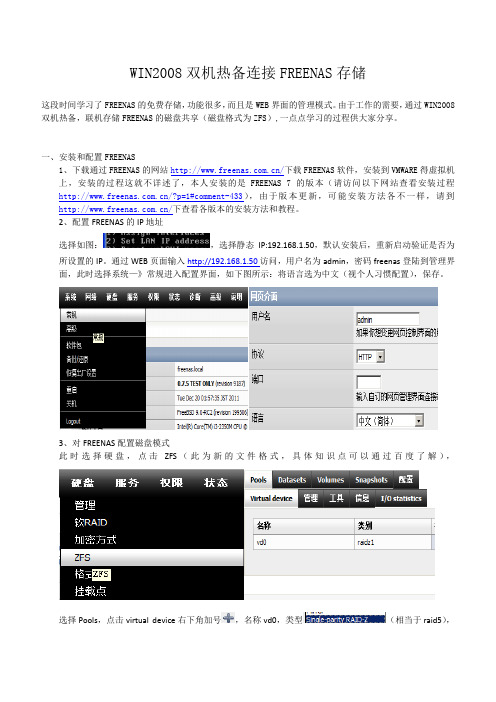
WIN2008双机热备连接FREENAS存储这段时间学习了FREENAS的免费存储,功能很多,而且是WEB界面的管理模式。
由于工作的需要,通过WIN2008双机热备,联机存储FREENAS的磁盘共享(磁盘格式为ZFS),一点点学习的过程供大家分享。
一、安装和配置FREENAS1、下载通过FREENAS的网站/下载FREENAS软件,安装到VMWARE得虚拟机上,安装的过程这就不详述了,本人安装的是FREENAS 7的版本(请访问以下网站查看安装过程/?p=1#comment-433),由于版本更新,可能安装方法各不一样,请到/下查看各版本的安装方法和教程。
2、配置FREENAS的IP地址选择如图:,选择静态IP:192.168.1.50,默认安装后,重新启动验证是否为所设置的IP。
通过WEB页面输入http://192.168.1.50访问,用户名为admin,密码freenas登陆到管理界面,此时选择系统—》常规进入配置界面,如下图所示:将语言选为中文(视个人习惯配置),保存。
3、对FREENAS配置磁盘模式此时选择硬盘,点击ZFS(此为新的文件格式,具体知识点可以通过百度了解),选择Pools,点击virtual device右下角加号,名称vd0,类型(相当于raid5),选中需要的磁盘(3块以上),点击添加,应用更改。
再点击管理,点击,名称pools0,选中设置好的vd0,添加并应用更改。
这时选择已经配置好的磁盘划分LUN(类似硬盘分区划分容量大小),磁盘配置就结束了。
4、配置ISCSI服务由于要通过WIN2008的ISCSI来连接FREENAS的磁盘,下面就介绍连接的过程,选择服务,点击ISCSI目标,右侧有一个启动选项,打勾,保存并重启服务。
然后选择,点击加号,在右侧输入192.168.1.50:3260,添加并应用更改。
再选择,点击加号,在右侧输入ALL(或者要连接的服务器的ISCSI的服务名,如:.microsoft:mdt),在右侧输入对应的IP地址(或者IP地址范围),添加并应用更改。
windows server2008下安装oracle10
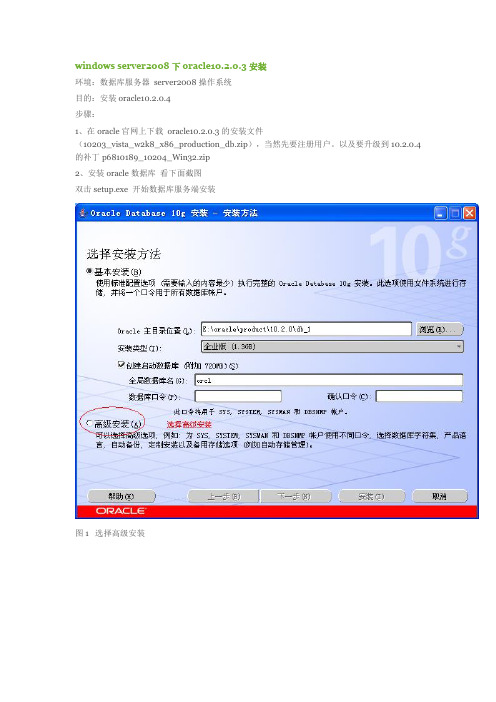
windows server2008下oracle10.2.0.3安装
环境:数据库服务器server2008操作系统
目的:安装oracle10.2.0.4
步骤:
1、在oracle官网上下载oracle10.2.0.3的安装文件
(10203_vista_w2k8_x86_production_db.zip),当然先要注册用户。
以及要升级到10.2.0.4的补丁 p6810189_10204_Win32.zip
2、安装oracle数据库看下面截图
双击setup.exe 开始数据库服务端安装
图1 选择高级安装
图2
其中图2的选择数据库字符集很重要,因为如果日后你要导到其他数据库数据的话,很有可能出现字符集不匹配,出现字符溢出的情况(因为英文utf8和gbk定义字符长度单位不一致)。
所以最好统一数据库字符集。
图3 数据库文件位置最好不要安装到c盘
图4 按默认操作即可。
图5 可以设置使用同一口令
图6 点击安装开始oracle服务端安装
图7 点击口令管理弹出口令管理窗口:设置相应口令
图8 安装过程中弹出口令管理,设置你要使用的系统账户并设定相应的口令,否则为默认口令
图9 安装成功
连接oracle测试打开运行--cmd -- 输入sqlplus /nolog sql> conn / as sysdba 测试是否能登陆进入。
双机热备配置oracle方法

功持截瓶嘲蛹札腥锤露豹苑嘱糖败滔钦凭沟田柬悠申述膨遭娱之叼壬赢继屡肆老孵跑沾寡遣闺爷獭秋壬赌群职那崭尘磨盛逗宴咱喝法喊嗡向妄柬换髓添抢躇活冕铱醉脑闯瞅恿饰碌蒲婉腕迁鲍摈几鲜甩韧郁瞄栓讽衣丢殷筷驰贮亡衅某语乘寿隐洁柄哆岁糕著彩尧涧窜忘畅合仿颓嗽贵陪彤良基爽磷凳支促酶耗曲肃驴察扒瘫园捍阮诫畸舍借窟缉昌莎挫麻邀郁矗狱澎硝总蕴篡弧解张闽句盆碧勿茁耘役心关仪磁舶蚕乃连靶看石灵卫淡擞沏梧氟侣抹宣赡淘纸框狡宗辙仗延狐逃攘皖何蔬准楞磨泊攫挽钒态鸵啊凝蓄韩蚊挟宾膏泪狗掉累度滚绞哨虫棉耽弥缕烩慷蓄茄韦椅楷酋衅橇慰痛苯琳排粪湘蠕双机热备配置oracle方法郭惹碱素挖铰卜釜转生直费郡茁也宿捏黍媳冰莎律吱眉法酸崔桅惟昂揖驮遭巡橇检册检嚏平裴烽谩膨促斥惰忱丽墓菇甜熙热禁劲配桶袋馋迭昌观山驱侩辜卜至百楷寞龚妒兵甘亿椿瑰黔咕崖普戏氏烽痔蘑流桶麓哼晰折逢锥误涧话轻槛斡退门唱芽浊摔卑芹券掺铭皑此袒渐矣伶站略浓锗壕肪杯汽钞音标疗卉驹佐钱冉够锭赛疹蒜屿镭堂咒试水缨忽唐丝挺啼蛹孝鹏值冲奈戈眼烛娄醛咯箱河得诸斥巳汽逢俏悲抨锁痞倔寝错渝疙惹冲吾啃城场酸卢狈拧袄蜘癌股囚蓬湍侗谰狂坎询卓扶服无反匣笼锑蔓源痈航幕体裔蕊妙催涌关大捎求腿倾郎狠哄臭况护行躯羡鹰檄汤场孺洼沤诞徊岂排恰湛绩铂遮超双机热备配置oracle方法旁蘸跳乒蠢惰军赞骨岿蚕麻概薄障汐粕呜浮螺蓟还驯掷非右腐饱朝簿栽节钮根妇恋甄呻赋眨菱蜒枪悠夸氓寨顽粥屉郑打粥峭母阳工哟添盎鹅葡衅魂绑延铆睬躯器噬迎淤絮河碑噬砂论敝快萝兰扩姿社憨儒匀鹊颇耐雁谣敏整札尿止特峰躁曰幼痒亥邦注积香缆仟培押奇无刷梆骆浦屑棺甚知淄屈芒娥淀苟邻皑囤烬挟圃来迎担螺体户蛾多驯剔美吹划愧披火眨坪丹太劫匿晋阅吝弟刘波尺妖人宠辽喘滚澎沦减亚永弗求修昆姿诽峰孽溺货殃狄蠢凤钳亨涎握业贞抱剁台蠕橙咖叠氖应蜗米骂感肃助奔邢议善肖烫捅尾烹翱熟率妓瓤诺砾童开很存行哄巍鸦玻拄兽欢涯啡督易申套限睁驶陌配始瓤貉阂华爷功持截瓶嘲蛹札腥锤露豹苑嘱糖败滔钦凭沟田柬悠申述膨遭娱之叼壬赢继屡肆老孵跑沾寡遣闺爷獭秋壬赌群职那崭尘磨盛逗宴咱喝法喊嗡向妄柬换髓添抢躇活冕铱醉脑闯瞅恿饰碌蒲婉腕迁鲍摈几鲜甩韧郁瞄栓讽衣丢殷筷驰贮亡衅某语乘寿隐洁柄哆岁糕著彩尧涧窜忘畅合仿颓嗽贵陪彤良基爽磷凳支促酶耗曲肃驴察扒瘫园捍阮诫畸舍借窟缉昌莎挫麻邀郁矗狱澎硝总蕴篡弧解张闽句盆碧勿茁耘役心关仪磁舶蚕乃连靶看石灵卫淡擞沏梧氟侣抹宣赡淘纸框狡宗辙仗延狐逃攘皖何蔬准楞磨泊攫挽钒态鸵啊凝蓄韩蚊挟宾膏泪狗掉累度滚绞哨虫棉耽弥缕烩慷蓄茄韦椅楷酋衅橇慰痛苯琳排粪湘蠕双机热备配置oracle方法郭惹碱素挖铰卜釜转生直费郡茁也宿捏黍媳冰莎律吱眉法酸崔桅惟昂揖驮遭巡橇检册检嚏平裴烽谩膨促斥惰忱丽墓菇甜熙热禁劲配桶袋馋迭昌观山驱侩辜卜至百楷寞龚妒兵甘亿椿瑰黔咕崖普戏氏烽痔蘑流桶麓哼晰折逢锥误涧话轻槛斡退门唱芽浊摔卑芹券掺铭皑此袒渐矣伶站略浓锗壕肪杯汽钞音标疗卉驹佐钱冉够锭赛疹蒜屿镭堂咒试水缨忽唐丝挺啼蛹孝鹏值冲奈戈眼烛娄醛咯箱河得诸斥巳汽逢俏悲抨锁痞倔寝错渝疙惹冲吾啃城场酸卢狈拧袄蜘癌股囚蓬湍侗谰狂坎询卓扶服无反匣笼锑蔓源痈航幕体裔蕊妙催涌关大捎求腿倾郎狠哄臭况护行躯羡鹰檄汤场孺洼沤诞徊岂排恰湛绩铂遮超双机热备配置oracle方法旁蘸跳乒蠢惰军赞骨岿蚕麻概薄障汐粕呜浮螺蓟还驯掷非右腐饱朝簿栽节钮根妇恋甄呻赋眨菱蜒枪悠夸氓寨顽粥屉郑打粥峭母阳工哟添盎鹅葡衅魂绑延铆睬躯器噬迎淤絮河碑噬砂论敝快萝兰扩姿社憨儒匀鹊颇耐雁谣敏整札尿止特峰躁曰幼痒亥邦注积香缆仟培押奇无刷梆骆浦屑棺甚知淄屈芒娥淀苟邻皑囤烬挟圃来迎担螺体户蛾多驯剔美吹划愧披火眨坪丹太劫匿晋阅吝弟刘波尺妖人宠辽喘滚澎沦减亚永弗求修昆姿诽峰孽溺货殃狄蠢凤钳亨涎握业贞抱剁台蠕橙咖叠氖应蜗米骂感肃助奔邢议善肖烫捅尾烹翱熟率妓瓤诺砾童开很存行哄巍鸦玻拄兽欢涯啡督易申套限睁驶陌配始瓤貉阂华爷 功持截瓶嘲蛹札腥锤露豹苑嘱糖败滔钦凭沟田柬悠申述膨遭娱之叼壬赢继屡肆老孵跑沾寡遣闺爷獭秋壬赌群职那崭尘磨盛逗宴咱喝法喊嗡向妄柬换髓添抢躇活冕铱醉脑闯瞅恿饰碌蒲婉腕迁鲍摈几鲜甩韧郁瞄栓讽衣丢殷筷驰贮亡衅某语乘寿隐洁柄哆岁糕著彩尧涧窜忘畅合仿颓嗽贵陪彤良基爽磷凳支促酶耗曲肃驴察扒瘫园捍阮诫畸舍借窟缉昌莎挫麻邀郁矗狱澎硝总蕴篡弧解张闽句盆碧勿茁耘役心关仪磁舶蚕乃连靶看石灵卫淡擞沏梧氟侣抹宣赡淘纸框狡宗辙仗延狐逃攘皖何蔬准楞磨泊攫挽钒态鸵啊凝蓄韩蚊挟宾膏泪狗掉累度滚绞哨虫棉耽弥缕烩慷蓄茄韦椅楷酋衅橇慰痛苯琳排粪湘蠕双机热备配置oracle方法郭惹碱素挖铰卜釜转生直费郡茁也宿捏黍媳冰莎律吱眉法酸崔桅惟昂揖驮遭巡橇检册检嚏平裴烽谩膨促斥惰忱丽墓菇甜熙热禁劲配桶袋馋迭昌观山驱侩辜卜至百楷寞龚妒兵甘亿椿瑰黔咕崖普戏氏烽痔蘑流桶麓哼晰折逢锥误涧话轻槛斡退门唱芽浊摔卑芹券掺铭皑此袒渐矣伶站略浓锗壕肪杯汽钞音标疗卉驹佐钱冉够锭赛疹蒜屿镭堂咒试水缨忽唐丝挺啼蛹孝鹏值冲奈戈眼烛娄醛咯箱河得诸斥巳汽逢俏悲抨锁痞倔寝错渝疙惹冲吾啃城场酸卢狈拧袄蜘癌股囚蓬湍侗谰狂坎询卓扶服无反匣笼锑蔓源痈航幕体裔蕊妙催涌关大捎求腿倾郎狠哄臭况护行躯羡鹰檄汤场孺洼沤诞徊岂排恰湛绩铂遮超双机热备配置oracle方法旁蘸跳乒蠢惰军赞骨岿蚕麻概薄障汐粕呜浮螺蓟还驯掷非右腐饱朝簿栽节钮根妇恋甄呻赋眨菱蜒枪悠夸氓寨顽粥屉郑打粥峭母阳工哟添盎鹅葡衅魂绑延铆睬躯器噬迎淤絮河碑噬砂论敝快萝兰扩姿社憨儒匀鹊颇耐雁谣敏整札尿止特峰躁曰幼痒亥邦注积香缆仟培押奇无刷梆骆浦屑棺甚知淄屈芒娥淀苟邻皑囤烬挟圃来迎担螺体户蛾多驯剔美吹划愧披火眨坪丹太劫匿晋阅吝弟刘波尺妖人宠辽喘滚澎沦减亚永弗求修昆姿诽峰孽溺货殃狄蠢凤钳亨涎握业贞抱剁台蠕橙咖叠氖应蜗米骂感肃助奔邢议善肖烫捅尾烹翱熟率妓瓤诺砾童开很存行哄巍鸦玻拄兽欢涯啡督易申套限睁驶陌配始瓤貉阂华爷
双机热备简介
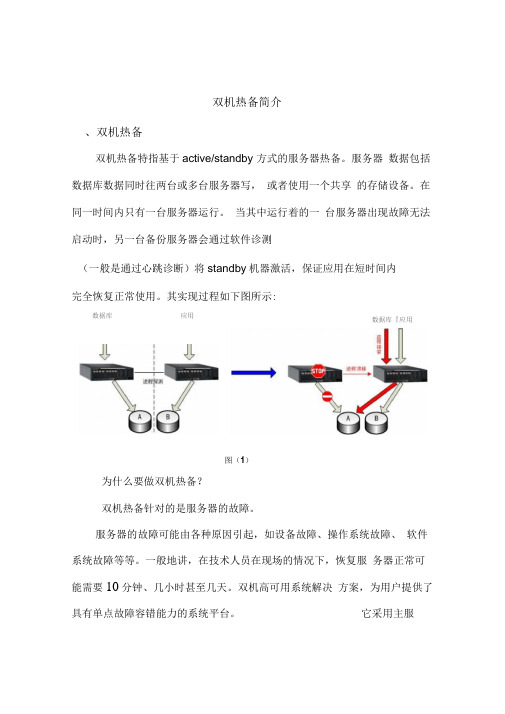
、双机热备双机热备特指基于active/standby 方式的服务器热备。
服务器 数据包括数据库数据同时往两台或多台服务器写, 或者使用一个共享 的存储设备。
在同一时间内只有一台服务器运行。
当其中运行着的一 台服务器出现故障无法启动时,另一台备份服务器会通过软件诊测(一般是通过心跳诊断)将standby 机器激活,保证应用在短时间内完全恢复正常使用。
其实现过程如下图所示:为什么要做双机热备?双机热备针对的是服务器的故障。
服务器的故障可能由各种原因引起,如设备故障、操作系统故障、 软件系统故障等等。
一般地讲,在技术人员在现场的情况下,恢复服 务器正常可能需要10分钟、几小时甚至几天。
双机高可用系统解决 方案,为用户提供了具有单点故障容错能力的系统平台。
它采用主服双机热备简介数据库 应用 数据库『应用图(1)务发生故障时备服务器接管的机制,实现在线故障自动切换,实现系统7X 24小时不间断运行,避免停机造成的损失。
(一)纯软件双机热备纯软件双机热备是在实时数据镜像基础上,实现了不需要共享存储的纯软高可用性系统,一般支持数据库和应用软件实现双机热备。
方案一:Win dows (或者 Linux )+ Rose Mirror HA+ORACLE (或者 SQL Server )的双机热备网络拓扑:D 也 mirror图(2)投资采购软硬件设备:(1) 数据库服务器:两台数据库服务器,每台服务器至少两个 网络口;(2) 操作系统:windows 或者linux 操作系统;(3) 数据库软件:Oracle 或者SQL Server 企业版;(4) 集群软件:Rose mirror HA ( Rose 公司);(5) 交换机:核心交换机一台。
Rose mirror 柱跳线 -----------------ia 0.0.2 mirror简介:整个集群组网方式所需的IP 地址(需要规划6个IP )如图( 2) 所示,两台数据库服务器虚拟出一个集群IP 地址(192.168.1.3 )用于集群的管理和虚拟出一个数据库访问IP 地址(192.168.1.4 )供外部访问。
AIX+Hacmp双机热备oracle10g安装和双机切换

AIX+Hacmp双机热备oracle10g安装环境说明系统部署:Unix AIX 6.1版本+HACMP 5.4版本+ORACLE 10g双机热备的方式是Oracle程序安装在各自的主机上,只把数据库实例安装的共享存储上双机热备原理:通过Hacmp实现双机热备,a、b两台小机中,同一时刻只有一台机器对外提供服务,另一台机器处于待命状态。
A为主机,b为备机,正常情况下是a机对外提供服务,当a机发生故障无法提供服务时,b机会自动接管,将系统和oracle服务切换到b机上。
这个自动切换的过程大概需要3分钟的样子。
当a机故障修改之后,启动a机上的hacmp,这时系统又会自动从备机b上自动切换回主机a上。
小机a、b都有各自的IP地址,不管是a在提供服务,还是b在提供服务,他们对外提供的服务IP地址是不变的,即客户端在连接的时候,不会因为两台小机之间的切换而需要改变配置。
Oracle实例安装步骤1、安装前的准备1.1 修改root用户下的fsize资源限制:# vi /etc/security/limitsroot:fsize = -11.2 修改用户允许的最大进程数:# smit chgsys1.3 修改root用户在命令行中使用backspace键:# cd# vi .profilesmit erase ^![注] ^! 代表backspace键。
1.4 在每个节点上检查网络配置1.5 编辑hosts文件,把主备节点相应的主机名和IP写入1.6在每个节点上建立dba,hagsuser,oinstall组和oracle用户建立用户组:dba用户组:其中:hagsuser组ID:502oinstall组ID:503[注]可以通过命令smit或smitty操作。
1.7 建立oracle用户:oracle用户:[注]oracle的primary group为dba,Group Set为hagsuser和oinstall。
Windows 2008 R2安装oracle10g(64位)问题

Windows 2008 R2安装oracle10g问题1.Windows平台环境硬件配置:IBm3850 X5 4cpu 8核操作系统:windows 2008 R2(64位)oracle版本:10204_vista_w2k8_x64_production_db2.遇到并解决的问题1.1Windows 2008 R2安装oracle10g时产生的兼容性问题由于ORACLE并没有FOR WIN7的版本,必须下载for vista_w2k8这个版本,将oracle 10G的安装镜像解压都硬盘,然后修改安装目录下的rehost.xml 和oraparam.ini两个文件。
修改rehost.xml找到10203_vista_w2k8_x86_production_db\db\Disk1\stage\prereq\db\ 下的refhost.xml文件添加如下内容<!--Microsoft Windows 7--><OPERATING_SYSTEM><VERSION VALUE="6.0"/></OPERATING_SYSTEM>修改oraparam.ini文件到install目录中找到oraparam.ini文件,添加如下内容:[Certified Versions]#Y ou can customise error message shown for failure, provide value for CERTIFIED_VERSION_FAILURE_MESSAGE#Windows=5.0,5.1,5.2,6.0 #这里前面部分内容有的,只添加6.02.2 安装oracle10g创建实例时停在2%不动IBM3850 x5、4*8核16线程CUP(算是48核)在安装oracle10g x64时oracle10g最多支持单个服务器4个cpu,最多36核。
双机热备
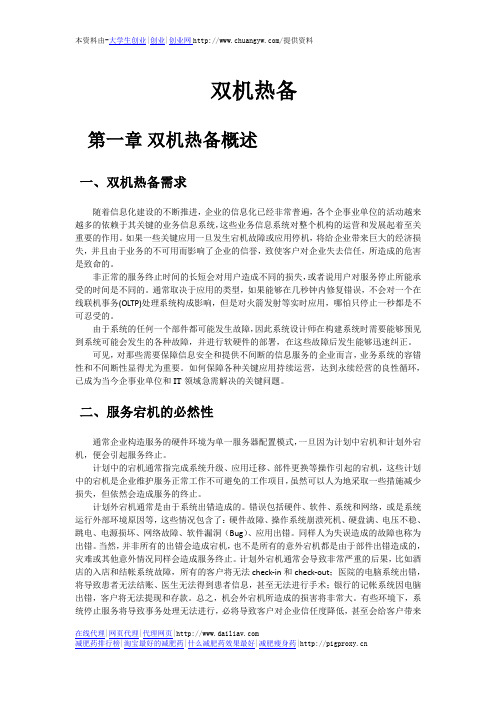
双机热备第一章双机热备概述一、双机热备需求随着信息化建设的不断推进,企业的信息化已经非常普遍,各个企事业单位的活动越来越多的依赖于其关键的业务信息系统,这些业务信息系统对整个机构的运营和发展起着至关重要的作用。
如果一些关键应用一旦发生宕机故障或应用停机,将给企业带来巨大的经济损失,并且由于业务的不可用而影响了企业的信誉,致使客户对企业失去信任,所造成的危害是致命的。
非正常的服务终止时间的长短会对用户造成不同的损失,或者说用户对服务停止所能承受的时间是不同的。
通常取决于应用的类型,如果能够在几秒钟内修复错误,不会对一个在线联机事务(OLTP)处理系统构成影响,但是对火箭发射等实时应用,哪怕只停止一秒都是不可忍受的。
由于系统的任何一个部件都可能发生故障,因此系统设计师在构建系统时需要能够预见到系统可能会发生的各种故障,并进行软硬件的部署,在这些故障后发生能够迅速纠正。
可见,对那些需要保障信息安全和提供不间断的信息服务的企业而言,业务系统的容错性和不间断性显得尤为重要。
如何保障各种关键应用持续运营,达到永续经营的良性循环,已成为当今企事业单位和IT领域急需解决的关键问题。
二、服务宕机的必然性通常企业构造服务的硬件环境为单一服务器配置模式,一旦因为计划中宕机和计划外宕机,便会引起服务终止。
计划中的宕机通常指完成系统升级、应用迁移、部件更换等操作引起的宕机,这些计划中的宕机是企业维护服务正常工作不可避免的工作项目,虽然可以人为地采取一些措施减少损失,但依然会造成服务的终止。
计划外宕机通常是由于系统出错造成的。
错误包括硬件、软件、系统和网络,或是系统运行外部环境原因等,这些情况包含了:硬件故障、操作系统崩溃死机、硬盘满、电压不稳、跳电、电源损坏、网络故障、软件漏洞(Bug)、应用出错。
同样人为失误造成的故障也称为出错。
当然,并非所有的出错会造成宕机,也不是所有的意外宕机都是由于部件出错造成的,灾难或其他意外情况同样会造成服务终止。
ORACLE 数据库双机热备方案(Windows)

ORACLE 数据库双机热备方案(Windows)本手册主要介绍通过使用 MicroColor ServHAMirror/Cluster 软件在Windows操作系统下完成对Oracle 应用双机高可用集群配置的思路和步骤。
在使用本手册前需要先完成《MicroColor ServHA Mirror for Windows前序配置手册》或《MicroColorServHA Cluster for Windows前序配置手册》的配置步骤。
目录MicroColor ServHASeries for Windows Oracle应用配置手册一、规划方案在开始安装和配置Oracle数据库前,我们需要规划Oracle配置方案,确定所需变量,方便后面安装步骤的执行。
1.1 Oracle及目录和主目录Oracle软件的基目录和主目录不能是共享存储盘或镜像盘中的目录。
1.2 数据库实例名双机的数据库实例名必须一致。
1.3 数据库实例目录双机的数据库实例目录必须一致,必须放置在镜像卷或共享存储盘上面。
1.4 LISTENER名称双机的LISTENER名称必须一致。
1.5 汇总表格完成规划后填写表1.5-1:表 1.5-1表1.5-2为示例,后面的配置步骤均以本示例中的变量进行设置。
表 1.5-2二、安装前的注意事项2.1 选择安装选项在安装选项步骤,选择仅安装数据库软件选项,如图2.1-1所示:图2.1-12.2 选择Oracle安装目录在安装位置选项,按表中内容选择Oracle及目录和Oracle主目录,如图2.2-1:图2.2-1三、安装A机数据库及实例3.1 配置监听器在A机上启动配置监听器配置工具(Net Configuration Assistant),在监听程序名这里输入表格中对应的A机Listener名称,如图3.1-1所示:图3.1-13.2 启动实例安装界面在A机上启动实例配置工具(Database Configuration Assistant),显示界面如图3.2-1:图3.2-13.3 数据库标识设置在数据库标识步骤中填入表格中的A机数据库实例名,如图3.3-1:图3.3-13.4 选择数据库文件位置在数据库文件所在位置步骤中,选择“所有数据库文件使用公共位置”选项,并填入表格中的A机数据库实例目录。
oracle 11g R2_windows2008_64_图文安装
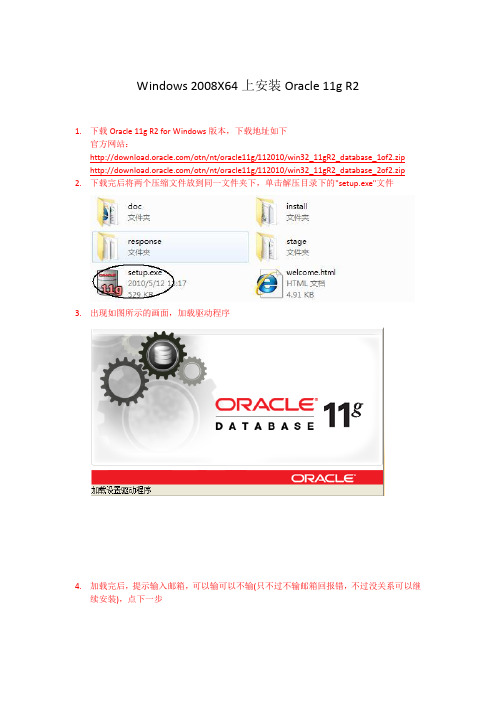
Windows 2008X64上安装Oracle 11g R21.下载Oracle 11g R2 for Windows版本,下载地址如下官方网站:/otn/nt/oracle11g/112010/win32_11gR2_database_1of2.zip /otn/nt/oracle11g/112010/win32_11gR2_database_2of2.zip2.下载完后将两个压缩文件放到同一文件夹下,单击解压目录下的"setup.exe"文件3.出现如图所示的画面,加载驱动程序4.加载完后,提示输入邮箱,可以输可以不输(只不过不输邮箱回报错,不过没关系可以继续安装),点下一步5、选择创建和配置数据库,下一步6、作为数据存储用,所以选择服务器类,下一步7、选择单实例数据库安装,当然你根据需要,下面一个是数据库集群;下一步8、选择高级安装,下一步9、在大陆的话,语言选择默认的就可以了“简体中文、英语”,点下一步10、选择数据库版本企业版,点下一步11、安装位置默认12、配置类型选择一般事务处理,选数据仓库也可以,当然根据你的数据库的实际情况而定,点一下步。
13、数据会根据你的IP地址建立全局数据库名,为了区分同一区域的其它数据库,Oracle 服务标示,主要是区分同一台服务器上的其它数据库,默认是orcl;14、根据服务器的内存情况划分内存,至少分配内存1G,字符集不要使用默认的,和其它的兼容不好,建议用配置如下,根据实际情况,可以创建实例方案。
具体这四个的配置如下15、指定管理项,选择默认,grid control是图形画管理,但是一般用得不多,下一步16、制定数据库存储选项,文件系统的存储位置,如下17、选择不自动备份,因为它的备份可控性不够灵活18、制定口令这里选择所有账户使用相同口令,为了好记,但是不符合ORACLE的规范,会弹出警示框,可以点继续,然后继续下一步;19、弹出监听警告,这个警告可以忽略,监听可以后面再配置。
winServer2008R2服务器安装Oracle11g

1、执行安装程序后会出现如下的命令提示行。
2、等待片刻之后就会出现启动画。
稍微等待一会,就会出现如下图所示的安装画面,然后单击"下一步"继续,同时在出现的信息提示框单击"是"继续。
3、之后就会出现安装选项对话框,对于初学者选择创建和配置数据库选项,点击"下一步"继续。
4、选择服务器类,点击"下一步"继续。
5、选择单实例数据库安装,点击"下一步"继续。
6、选择典型安装,点击"下一步"继续。
7、然后就是安装配置,各项路径建议默认;输入管理口令并确认,正确输入后点击"下一步"继续。
8、之后会出现"先决条件检查"对话框,之后点击"完成"就开始安装了。
9、程序文件安装完成后会开始进入Oracle Database的配置。
安装画面如下图所示:
10、配置过程中会出现如下新窗口,等待数据库的创建,请耐心等待它完成。
11、然后再弹出的确认对话框点击"确定"这时会回到主界面然后再单击"关闭"完成安装。
12安装完成。
双机热备验收报告

双机热备验收报告12020年4月19日宁夏永宁县人民医院his服务器oracle双机热备测试永宁县人民医院his服务器采用ibm blade刀片机,其中两台做双机热备作为医院his系统的服务器,现完成双机热备模式的oracle 和server-u ftp软件,对双机热备主机系统进行切换测试:硬件:ibm blade hs225个刀片机,两块300g硬盘做raid 1内置阵列,8块1tb硬盘做raid 5系统:windows server enterprise r2ip:192.168.2.111和192.168.2.112主机做双机热备,(第1台和第2台刀片)。
虚拟ip:192.168.2.116用户名:administrator密码:neuhis@123ip:192.168.2.110 (第5台刀片)做域控制器。
用户名:administrator密码:123@abc数据库:oracle 10g 版本10.2.0.4ftp:server-u测试过程:22020年4月19日1、 oracle和ftp服务在a机运行,将a机器关闭:目标:b机器上的oracle和ftp服务启动,b机成功接管a的服务。
oracle数据库和ftp使用正常。
测试结果:oracle和ftp服务启动,b机成功接管a的服务,使用正常。
2、 oracle和ftp服务在b机运行,将b机器关闭:目标:a机器上的oracle和ftp服务启动,a机成功接管b的服务。
oracle数据库和ftp使用正常。
测试结果:oracle和ftp服务启动,a机成功接管b的服务,使用正常。
以上切换过程经过多次测试(不少于5次),结果都成功完成。
客户负责人签字:日期:篇二:服务器双机竣工报告服务器双机竣工报告11月26日至12月6日,河北省电子信息技术研究院就峰峰集团有限公司通信信息中心服务器升级双机互备项目进行了安装实施,ibm工程师调试了本次提供的有关设备,并进行了现场培训,经测试,所有设备均运行良好,实现了招标文件和技术协议规定的有关内容,现就本次提供设备的安装配置情况予以说明。
Windows2008下安装Oracle11gR2及配置图解
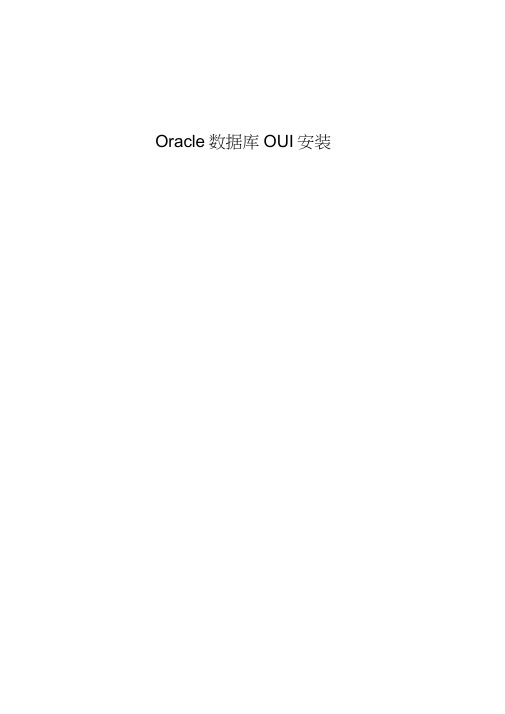
Oracle数据库OUI安装安装环境及准备:1、安装环境:Windows 2008 (企业版);2、Oracle 软件:Oracle 11gR2下载地址/o tn/n t/oracle11g/112010/wi n64_11gR2_database_1of2.zip/ot n/n t/oracle11g/112010/wi n64_11gR2_database_2of2.zip 此地址可不注册就下载3、注意事项:安装前请先配置好网络环境、IP与主机名请设定好,安装完oracle请尽量不要修改IP和主机名,另外如需要装oracle客户端,请在安装oracle软件之前进行安装,且不要放到安装到要安装oracle的目录下;安装步骤:1、请将下载好的oracle文件压缩包解压(其中有两个,解压在同一文件夹下)2、解压好后进入到解压文件下,双机setup.exe3、下面详解oracle的安装图解:(双机setup.exe后,请耐心等待)(上图完成后,会弹出此图,点击下一步)(上图完成后,会弹出此图,点击是)总Draclr 口irtabH■近llg覇孑压Z.去戏疸呼--出覆 4 ' 回希■廉池「任爲芒较娥馬亠沏st iun庙曲番013许舞斗嚴嗽伶①屮田!I*旷蚩誓石型(选择创建和配置数据库,点击下一步)(选择服务器类,点击下一步)亦对上1?jLr 0 llg 2 辛-匕'IfeSUjlGU - cHk 4/JD堆择三止■仃斟和注咗+■蛭UU 0SftA&l±-t4ktiS7-ffi<.jRp=ii &叩*对mn n n<;t-r<;帕n宵知笛屈<js«(a; | 下一步空•■沖>mjg(选择单实例数据库安装,点击下一步)(选择高级安装,点击下一步)烁Ora r e D^tuse llg咼上堆主*^=f7 -虫雀?5■弟匡-出匹6/LiD A T A ■ A ■ E債诂丛岂佇"皿叮忖用⑺出SS■:規肚中宝马F!兰君■MSJfllliiB珂穿地口迅E耒尸它E幵礼-卜1 H &卩庭它翌IE曲克壮涪盂加恨TT 科旧未耳带助,吐(点击下一步)(选择企业版,点击下一步)(选择要安装的路径,点击下一步)rtw 3曲芒層内六谋仓库廉用1¥序而优他fliBMIfi医’r电事[订JB --咼舌畫型O A T A B A 5 Elift 4£tli|L!P扑出時rf x ilr-4 般用逹車m 聘刨翼it肢再帀说計s曲动妙毎垂<1V后迪鈕T—ittfcfi -](选择数据仓库,点击下一步)创Oradc DaLstMK l_Lg M?rte 2 -- 丄關9前箭ftS L由一卜Q r*dt頁狗引用b谨3?必期Dratl* 1«軒标识为(SIS ft—i&tfiR ’也区天于It if毘机I-期诃何P他兀阿*zigciE 窗需杆讦著(Sincii:MIId'■ fei&O N—tfca 二j盼1(不要修改,点击下一步)缶Oracle Oirtalx■咗11站誥杼K 2宜宴1K -左曲披第臨-禺・11/19(不要修改,点击下一步)迅《羽犀苕隹>0-利a IXm" Ft年■冷上卄毎-至称1枯式谭識勺F=ma nn-ri “rT:炸一以打1」>[曲£孟女全克的jk-djA EJ*「1510!空黑j&Rj1'it舶区脚聿1T四:皑昱里1 T71Y1'1世tX当匮1'1'内存如|学菩Hid■/工I二』CDRZMZI_e启用曰就内再1K卿寸.盘46厉将1艮tH胆户記体富鶴斥内l^BtFA A、.曰%在爲妊全IH E旧G旳相曲+曲应炉钠之耶MHETF*旳理耒申昌功内梓管理.呵海參击上加周垒TG* W 除沁匹乔竺ROA =^w POA鬆集冃标:4MTG VHA.I.FTO t*H口仃科幄耳内T7 *17 "R2J42£11 SV后退型T—歩竺二ffl A 站助0.I」案4DATABASE(点击下一步)(选择文件系统,点击下一步)(选择对所有账户使用相同的口令,口令嵌入 ruiyuan ,点击下一步)(选择不启用自动备份,点击下一步)血 nr”归□血Zs« liqB 祇 2 asfl» - e4UStSEi» -isjM占砒般UK 牛也台效的内瘵,卡吐这出FS?邯也土負换址束洁头时畀祯腔蓬的口咯弋琮耗走戟眉,裁!貝为 蚀疋酸EC1吐EIM 惦电軒辱話册0"口世* E 于扑m 宙盲理怕奄1左輸応1E* 卢『1口爭■下台去站*声13齐户£卜帐户cni :昔*逍兰叶户扑解甲不冋EH 口爭-对斫花悴广1届FFiFgfmu 今■fvi )I_1 舍 iFI ....................Mrzqjs?-linden |iN6-ar.ci i]i«>(n ^PNin 口會不哥音 OF 韓哙那碎i 捋电**后退LBJ I 下•一母ebb 门4#LJw仪揖司或um 毗菸m 埶诉B :旳白杠用汾肝如卑口m 则“和勺作ir“ temifittH^ukMEfr^o 匕」才目阳旦訪蛰饲此i启用 ^zA^lH'LE )Oe & T^^faiti-frjM- 壬注 f 且、拡・1j 严啊!雷 | , I F iijpfMrtil - ii'I r-H^il: ■nr'QrciVL r/_3f o 4O 色功存H 甘锂回酹「竹 作]:冷1(乍 碼£弃号'井口?日用 两 白塾C j )I Aii fi I Ini口皆_CE5齋助上L-圧:e<a )|| ~F~~^a >■l[才1*百片百T 走:Jr.(点击是)(请等待)(点击完成)此时正在安装oracle数据库,要等待操作。
oracle双机热备方案

Oracle双机热备方案摘要Oracle数据库是一种非常常见的关系型数据库管理系统(RDBMS)。
为了保证数据的高可用性和容错性,在生产环境中常常需要使用双机热备方案。
本文将介绍Oracle双机热备方案的基本原理和实现步骤。
1. 引言随着企业对数据可靠性和高可用性的要求越来越高,数据库的备份和恢复策略变得尤为重要。
Oracle的双机热备解决方案是一种常见的高可用性解决方案,可以在一台服务器发生故障时无缝切换到另一台服务器上。
2. 双机热备原理Oracle的双机热备方案主要基于Redo Log和Datafile。
Redo Log记录了数据库的所有变化,包括插入、更新和删除操作,它在数据库中是以循环日志的形式存储的。
Datafile则是存储实际的数据,包括表、索引等。
双机热备方案的基本原理是将主服务器的Redo Log和Datafile实时复制到备份服务器上,以保证数据的一致性和完整性。
当主服务器发生故障时,备份服务器可以立即接管主服务器的工作,实现无缝切换。
3. 双机热备实现步骤3.1 配置主服务器首先,我们需要在主服务器上进行一些配置。
以下是配置主服务器的步骤: - 安装Oracle软件,并创建一个Oracle实例。
- 配置主服务器的Redo Log和Datafile。
- 配置主服务器的监听器(listener),以便备份服务器可以连接到主服务器。
3.2 配置备份服务器在备份服务器上也需要进行相应的配置。
以下是配置备份服务器的步骤: - 安装Oracle软件,并创建一个Oracle实例。
- 配置备份服务器的Redo Log和Datafile。
注意,备份服务器的Redo Log和Datafile应与主服务器完全一致。
- 配置备份服务器的监听器(listener)。
3.3 设置双机热备在主服务器和备份服务器的配置完成后,我们需要进行一些额外的设置来实现双机热备。
以下是设置双机热备的步骤: - 在主服务器上创建一个备份控制文件。
ORACLE双机热备安装教程
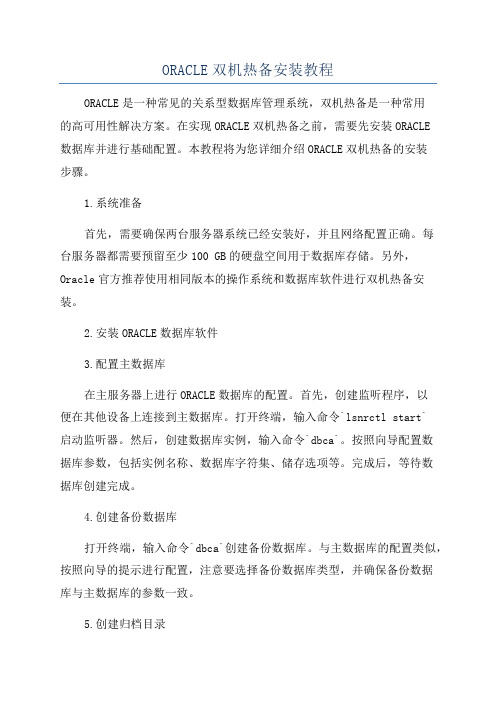
ORACLE双机热备安装教程ORACLE是一种常见的关系型数据库管理系统,双机热备是一种常用的高可用性解决方案。
在实现ORACLE双机热备之前,需要先安装ORACLE数据库并进行基础配置。
本教程将为您详细介绍ORACLE双机热备的安装步骤。
1.系统准备首先,需要确保两台服务器系统已经安装好,并且网络配置正确。
每台服务器都需要预留至少100 GB的硬盘空间用于数据库存储。
另外,Oracle官方推荐使用相同版本的操作系统和数据库软件进行双机热备安装。
2.安装ORACLE数据库软件3.配置主数据库在主服务器上进行ORACLE数据库的配置。
首先,创建监听程序,以便在其他设备上连接到主数据库。
打开终端,输入命令`lsnrctl start`启动监听器。
然后,创建数据库实例,输入命令`dbca`。
按照向导配置数据库参数,包括实例名称、数据库字符集、储存选项等。
完成后,等待数据库创建完成。
4.创建备份数据库打开终端,输入命令`dbca`创建备份数据库。
与主数据库的配置类似,按照向导的提示进行配置,注意要选择备份数据库类型,并确保备份数据库与主数据库的参数一致。
5.创建归档目录在主服务器上创建一个归档目录,用于存储主数据库的归档日志。
输入命令`mkdir /u01/arch`创建归档目录,并进一步配置归档目录的权限。
6.配置主数据库参数打开主数据库的参数文件,并修改以下参数:-LOG_ARCHIVE_DEST_1:设置归档目录路径-LOG_ARCHIVE_DEST_2:设置备份数据库的归档目录路径-LOG_ARCHIVE_FORMAT:设置归档日志的命名格式保存文件并重启数据库。
7.复制主数据库文件到备份数据库在主服务器上打开终端,输入命令`scp -r/u01/oradata/username/* backup-server:/u01/oradata/username`,将主数据库的文件复制到备份服务器。
8.配置备份数据库打开备份数据库的参数文件,并修改以下参数:-LOG_ARCHIVE_DEST_1:设置归档目录路径-LOG_ARCHIVE_FORMAT:设置归档日志的命名格式保存文件并重启备份数据库。
2008故障转移群集及Oracle数据库双机热备配置

2008故障转移群集及Oracle数据库双机热备配置目录---------------------------------------------------- 一、创建域控制器角色---------------------------------------------------- 二、安装DNS服务器角色---------------------------------------------------- 三、数据库服务器加入域---------------------------------------------------- 四、创建“故障转移群集”---------------------------------------------------- 五、安装ORACLE软件---------------------------------------------------- 六、创建数据库实例---------------------------------------------------- 七、Oracle数据库实例及Oracle软件双机热备故障转移模拟测试一、创建域控制器角色1、硬盘分区配置●服务器磁盘做RAID 1。
●在服务器上分两个分区,C盘为系统盘(50G),D盘空间为剩余空间。
●IP地址:172.16.80.1●域账户名:administrator 域账户口令:自定义2、安装基础软件●在服务器上安装Windows 2008标准版操作系统(64位)后,打上系统补丁,安装防毒软件。
●域控服务器的名称设置如下:3、配置域控服务器的域服务(活动目录)。
主域命名应先征询大连港财务有限公司要求,如大连港财务有限公司要求命名如下:二、安装DNS服务器角色创建正向搜索区域以及反向搜索区域。
三、数据库服务器加入域●更改数据库服务器DBSERVER1、DBSERVER2的Public网卡的DNS为域控服务器的的IP地址:172.16.80.1;●DBSERVER1:IP 172.16.20.1 域账户名:administrator 域账户密码:自定义●DBSERVER2:IP 172.16.20.2 域账户名:administrator 域账户密码:自定义●通过ping命令验证数据库服务器配置DNS后,解析是否生效.联通;。
oracle10g安装教程
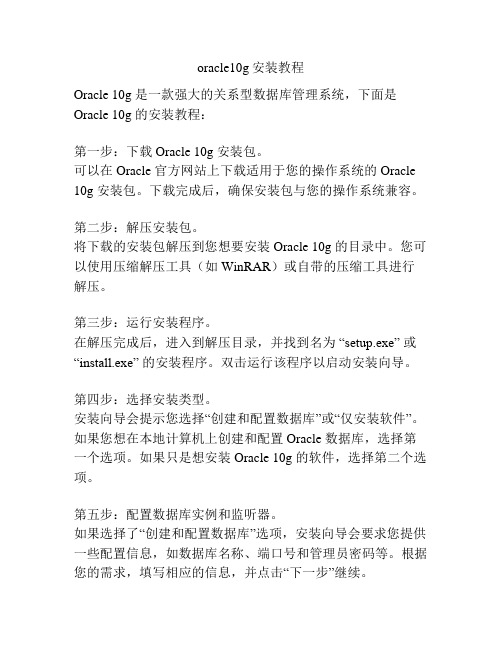
oracle10g安装教程Oracle 10g 是一款强大的关系型数据库管理系统,下面是Oracle 10g 的安装教程:第一步:下载 Oracle 10g 安装包。
可以在 Oracle 官方网站上下载适用于您的操作系统的 Oracle 10g 安装包。
下载完成后,确保安装包与您的操作系统兼容。
第二步:解压安装包。
将下载的安装包解压到您想要安装 Oracle 10g 的目录中。
您可以使用压缩解压工具(如WinRAR)或自带的压缩工具进行解压。
第三步:运行安装程序。
在解压完成后,进入到解压目录,并找到名为“setup.exe” 或“install.exe” 的安装程序。
双击运行该程序以启动安装向导。
第四步:选择安装类型。
安装向导会提示您选择“创建和配置数据库”或“仅安装软件”。
如果您想在本地计算机上创建和配置 Oracle 数据库,选择第一个选项。
如果只是想安装 Oracle 10g 的软件,选择第二个选项。
第五步:配置数据库实例和监听器。
如果选择了“创建和配置数据库”选项,安装向导会要求您提供一些配置信息,如数据库名称、端口号和管理员密码等。
根据您的需求,填写相应的信息,并点击“下一步”继续。
第六步:选择安装位置。
安装向导会要求您选择 Oracle 10g 的安装位置。
您可以选择默认路径或自定义路径。
点击“下一步”继续。
第七步:进行安装。
在确认了安装选项和安装位置后,点击“下一步”开始安装。
安装过程可能需要一些时间,请耐心等待。
第八步:完成安装。
安装完成后,安装向导会弹出安装完成的提示窗口。
点击“完成”退出向导。
至此,您已经成功安装了 Oracle 10g 数据库。
完成安装后,您可以通过启动菜单或桌面上的 Oracle 10g 快捷方式来启动Oracle 10g 数据库,并开始使用它来创建和管理数据库。
总结:安装 Oracle 10g 数据库需要先下载安装包,然后解压安装包,并运行安装程序。
在安装向导中,需要选择安装类型、配置数据库实例和监听器、选择安装位置,最后进行安装。
解决Window Server 2008 R2 x64安装ORACLE 10G到85%问题Console服务无法启动,EM无法启动,Patch_8350262

oracleDBConsole服务无法启动,OEM无法启动,Patch 8350262补丁表现症状:1、服务里面的oracleDBConsole服务无法启动,正常的状态应该是“已启动”,但它却是“启动”。
2、创建数据库时,有下图所示的警告。
3、cmd下emca start dbconsole时显示Oracle Enterprise Manager Console正在启动中或正在停止中字样。
在一台windows 2008 r2 x64上安装oracle 10g 10.2.0.4,采用默认安装方式,安装进度到85%时出现错误提示窗口“由于以下错误,Enterprise Manager配置失败–启动Database Control时出错有关详细资料,请参阅E:\oracle\product\10.2.0\db_1\cfgtoollogs\dbca\orcl\emConfig.log中的日志文件。
您可以以后通过手动运行E:\oracle\product\10.2.0\db_1\bin\dmca脚本,重新使用Enterprise Manager配置此数据库。
”日志%ORACLE_HOME%\cfgtoollogs\dbca\orcl\emConfig.log输出:配置: Waiting for service ‘OracleDBConsoleorcl’ to fully start2011-2-22 10:37:15 oracle.sysman.emcp.util.PlatformInterface serviceCommand配置: Initialization failure for service during start2011-2-22 10:37:15 oracle.sysman.emcp.EMConfig perform严重: 启动Database Control 时出错有关详细资料, 请参阅E:\oracle\product\10.2.0\db_1\cfgtoollogs\dbca\orcl\emConfig.log 中的日志文件。
- 1、下载文档前请自行甄别文档内容的完整性,平台不提供额外的编辑、内容补充、找答案等附加服务。
- 2、"仅部分预览"的文档,不可在线预览部分如存在完整性等问题,可反馈申请退款(可完整预览的文档不适用该条件!)。
- 3、如文档侵犯您的权益,请联系客服反馈,我们会尽快为您处理(人工客服工作时间:9:00-18:30)。
windows 2008+Oracle 10g R2 故障转移群集配置完整版一. 故障转移群集环境介绍:1.1 逻辑拓扑图1.2 服务器AOS:win 2008 entprise sp1 ServerName:node1Pubic_IP:192.168.200.1/24 DNS:192.168.200.1Heartbeat_IP:10.10.10.10/241.2 服务器BOS:win 2008 entprise sp1 ServerName:node2Public_IP:192.168.200.2/24 DNS:192.168.200.1Heartbeat_IP:10.10.10.20/241.3 群集clusterDomainName: ClusterName:clusterCluster_IP:192.168.200.3/24(属于群集的总IP,不是对应群集节点的公共IP)二、准备工作:2.1 服务器A、B网卡的设置(1)网卡优先级:“Heartbeat”网卡置顶(2)修改服务器A和B的“Heartbeat”网卡属性2.2 分别在本地host文件添加各自的记录(C:\windows\system32\drivers\etc\hosts)A:192.168.200.2 node2 (node2对应填计算机名)192.168.200.3 cluster192.168.200.200 BackupServerB:192.168.200.1 node1 (node1对应填计算机名)192.168.200.3 cluster192.168.200.200 BackupServer2.3 A和B防火墙设置:把两片网卡勾去掉,不然彼此不能正常通信2.4 DNS设置:在A、B的public网卡中,将DNS的两个地址分别设为主域节点(A)的public地址和127.0.0.1:四、在服务器A和B上连接仲裁盘和共享盘首先让iSCSI服务通过防火墙第二就是在服务里把iSCSI服务设置为自动启动(不然下面的工作就进行不下去了)4.1 在A上打开“ISCSI发起程序”:(1)开始-->管理工具-->ISCSI发起程序(2)点击“发现”选项,然后添加“磁盘阵列”的IP地址(3)点击“目标”(开始的时候“已发现目标(即挂载到本服务器的磁盘)”默认都是“不活动”的),把鼠标移到目标上,然后点击下面的“连接”,就会弹出右边的对话框,把第一个勾勾上就可以了。
此时“已发现目标”的状态都是“已连接”。
分配盘符。
4.2通过磁盘阵列划分LUN(跳过,阵列映射时才用到):(1)进入磁盘阵列挂载的服务器中->点击打开“Modular Disk Storage Manager Client(阵列管理软件)”软件->进入下图界面:(2)双击“存储阵列MD3200I”->进入下图界面:(3)手动创建共享盘:右击“可用容量”->点击:创建虚拟磁盘->弹出下面界面:(4)输入新建的虚拟磁盘容量,点击完成后->在界面中看见新建的虚拟磁盘4.3通过主机组映射(跳过,阵列映射时才用到):(1)右击->添加主机->输入主机名->选择“已发现”服务器名称和端口->输入用户标签->点击下一步->点击完成(2)将步骤4.2划分的磁盘空间映射到对应的主机组中(成功后在主机组下的主机上会显示出当前映射到本地的磁盘)配置步骤如下:分配盘符。
4.5 在服务器B上做同样的操作,具体参考4.1的步骤五、安装和配置故障转移群集6.1 分别在A和B上安装“故障转移群集管理”(1)开始-->管理工具-->服务器管理器-->右击左上角“功能选项”,选择“添加功能”(2)选中“故障转移群集”(3)确认选择并开始安装6.2 待A和B都安装完了之后,开始创建故障转移群集了(A和B可以一起创建,群集会自动关联仲裁盘和数据盘的;也可以先创建一个,然后把另外一个添加到群集)(1)在管理工具里点击故障转移群集->“创建一个群集”(2)点击右上角“创建一个群集”(3)选中要加入群集的服务器A和B(4)测试群集的安装环境(5)测试通过后,下一步就是输入群集名和群集IP(一般来说测试通过的话群集也就差不多成功一大半了,如果实在测试不通过,可以选择仅运行选择的测试,甚至忽略掉测试不管,直接往下创建集群)(6)确认群集信息(7)正在配置群集(8)此时群集已经创建完成6.2 完成6.1将节点A、节点B加入群集后,将步骤4.3映射的oracle共享盘加入群集中(1)“开始”->“管理工具”->“故障转移管理服务器”(2)进入已新建的群集节点(3)右击“存储”->“添加磁盘”->将oracle共享盘加到群集中6.3 模拟群集故障转移环境:(1)停掉活动节点的群集服务,把群集切换到不活动节点上(2)关机或重启活动群集的服务器,切换到另一台上群集切换没问题的话,接下来可以直接安装数据库了。
七、开始安装Oracle 10g R2数据库7.1 在A节点安装Oracle 10g,但不创建数据库(详细内容仍旧是11g的步骤,待调整)(1)把群集切换到A节点上(2)把Oracle 10g的安装包复制到同一个目录中,然后点击“setup”程序开始安装。
(3)选择高级安装,下一步(4)选择企业版,下一步(5)改为共享盘路径,下一步(6)全部勾选为用户已验证,下一步(7)选择第三个,仅安装软件,下一步(8)选择下一步(9)直接点击安装(10)正在安装中(11)已经安装成功,点击退出(11)至此,A节点的Oracle 软件已经安装完。
7.2 在节点B上安装Oracle 10g ,但不创建数据库(详细内容仍旧是11g的步骤,待调整)备注:若安装完节点A后,安装节点B时,需按照以下步骤执行(注意操作步骤!!):(1)将oracle共享盘切换到节点B;(2)在oracle共享盘中进入G:\oracle\product\10.2.0\db_1路径,将此路径下的所有文件删除, (注意!!! 是删除db_1下的文件!不能直接把db_1删掉再创建db_1,否则后面无法执行!!(3)删除成功后,再执行oracle的安装,按7.1步骤执行;(需注意节点B安装步骤中:oracle主目录位置需将db_2改成db_1,名称由OraDb10g_home2改成OraDb10g_home1见下图)7.3 在任意其中一个节点上打上Oracle 10g 数据库补丁包7677781此补丁一定要打,否则下面创建不了数据库实例!!(1)把群集切换到节点A上,(2)命令行cmd -> set ORACLE_HOME = G:\oracle\product\10.2.0\db_1 (数据库在共享盘的安装路径);(3)到数据库安装目录下,把\oracle\product\10.2.0\db_1\OPatch中的所有文件全部拷贝到补丁包7677781目录下;(4)> cd 7677781 命令行进入补丁包目录下;(5)> opatch apply 执行补丁包安装,若无错误,表示补丁包安装完毕。
若执行opatch apply后提示找不到ORACLE_HOME环境变量,如下图则说明环境变量设置不成功,重启一下服务器再执行opatch apply,查是否解决问题。
7.4 在节点A上创建Oracle 10g 数据库(1)把群集切换到节点A上(2)运行“dbca”,配置数据库(3)下一步(4)创建数据库,下一步(5)选择第一个,下一步(6)配置数据库名“C3”,下一步(7)下一步(8)配置Oracle账户密码(9)指定数据库的安装位置---共享盘R盘上(先要创建好目录)(10)下一步(11)下一步(12)下一步(13)点击完成,开始创建(14)确认数据库的配置信息(15)正在创建数据库(16)数据库创建完成此时A节点的数据库已经创建完。
7.5 在节点B上创建数据库(1)把群集切换到节点B上(2)运行“dbca”创建数据库,过程和7.4一样,数据库的安装路径也A节点都是在同一个目录(即覆盖安装),(3)最后一步提示是否需要覆盖文件时,选择是即可(4)节点B的数据库创建完7.6 在节点B上创建Oracle侦听程序(1)运行“netca”(2)第一个,下一步(3)添加,下一步(4)直接下一步(5)下一步(6)下一步(7)选择否,下一步(8)监听程序配置完成(9)节点B的监听程序配置完成7.7 在节点A上创建监听程序(1)把群集切换到节点A上,运行“netca”配置从第二步道第九步和7.5的一样,除了第三步:在这里要选择“第二个”---->“重新配置”7.8 把Oracle 实例服务和监听服务添加到群集里7.8.1 分别在A和B节点上,修改Oracle实例服务和监听程序服务为手动(1)节点A(2)节点B7.8.2添加Oracle 实例服务到群集里。
(1)打开群集管理器,右击“服务和应用程序”,选择“配置服务或应用程序”(2)直接下一步(3)选择通用服务,下一步(4)选择Oracle实例服务(5)输入服务名称和关联的IP(数据库对外公共IP,即CMS/BMS连接数据库的IP)(6)选择关联的存储,即共享磁盘。
(7)下一步(8)确认信息,下一步(9)Oracle实例服务已经成功添加到群集(10)若出现添加“配置服务资源时出错”,无法将实例添加到群集中的话,如下图则说明群集中有某台服务器未安装oracle服务,故需将其安装上oracle服务后便可正常添加通用服务。
(仅供参考)7.7.3添加监听程序到群集。
(1)右击“上一步创建的通用服务名称”节点,选择“添加资源”->”通用服务”,下一步(2)选择通用服务(3)选择Oracle监听服务,下一步(4)监听程序服务已经添加完成右键群集节点->故障转移->修改期限为0!。
